ステップバイステップガイドAppleデバイスからAndroid TVへのキャスト
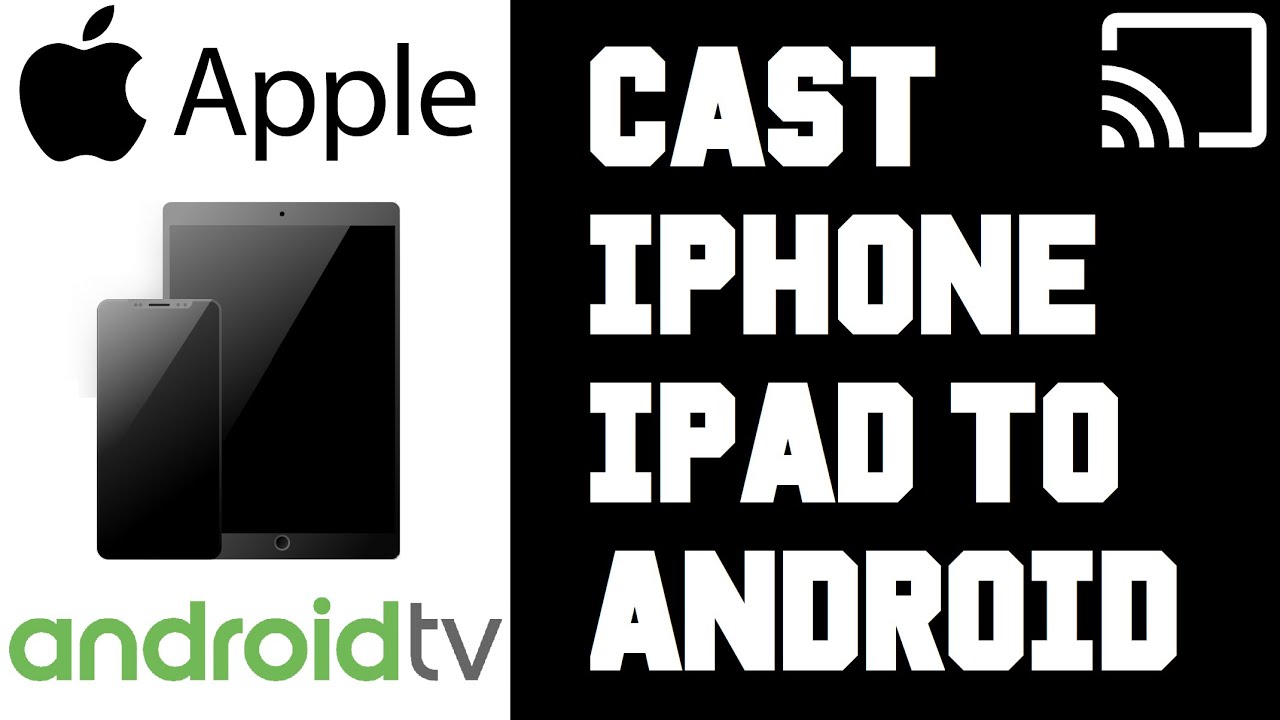
Appleデバイスのお気に入りの番組やビデオクリップ、映画をAndroid TVで楽しみたいと思ったことはありませんか?このガイドはまさにそんなあなたのためにあります!iPhoneやiPadなどのAppleデバイスのコンテンツをAndroid TVにキャストする方法を説明します。📲 ➡️ 📺
このガイドでは、Android TVオペレーティングシステムを実行するNVIDIA Shieldを例にしています。しかし、Android TVボックスでも、Android TVのオペレーティングシステムを内蔵したスマートテレビでも、手順は同じです。準備はいいですか?さっそく始めましょう!🚀
ステップ1:インターネット接続の確認
まず最初に、お使いのAppleデバイスとAndroid TVが現在どのインターネットに接続されているかを確認する必要があります。これはキャストを成功させるために非常に重要です。 同じWi-Fiネットワーク. 🌐
Android TVの場合は、次のように操作します。 設定 をクリックします。をクリックしてください。 設定 そして ネットワークとインターネット 一般設定の下に、接続されているWi-Fiネットワークが表示されます。
アップル・デバイスで 設定を見つけてクリックする。 Wi-Fi セクションを開き、接続されているWi-Fiネットワーク名を確認します。ネットワーク名がAndroid TVのものと異なる場合は、利用可能なオプションから正しいネットワークを選択してください。📶
ステップ2:ビデオアプリケーションを開く
両方のデバイスで同じWi-Fiネットワークに接続したら、アップルデバイスのホームページに戻る。YouTube、Hulu、Netflixなどのビデオコンテンツを含むアプリケーションを開いて始めます。📺🎬
アプリを起動したら キャスティング・アイコン.このアイコンは通常、画面の右上にあります。👀
ステップ3: Android TVを選ぶ
キャストアイコンをクリックすると、キャストできるデバイスのリストが表示されます。Android TVの電源が入っていて、同じWi-Fiネットワークに接続されていれば、このリストに表示されるはずです。私たちの場合は、NVIDIA Shieldが表示されています。これを選択して数秒待つだけです。⌛️📡
Android TVは、ビデオコンテンツの再生を開始するとすぐに、キャストの準備ができたことを通知します。📹✅
ステップ4:コンテンツを楽しむ
これで完了です!これで、選んだビデオコンテンツがAndroid TVで再生されます。これで一日が終わりました。🎉
アプリケーションによって若干の違いはありますが、全体的なプロセスは同じであることに留意してください。キャスティングを中止したい場合は、もう一度キャスティングアイコンをクリックし、「切断」を選択してください。
結論:🏁。
iPhoneやiPadなどのAppleデバイスからAndroid TVへのキャスティングに関するステップバイステップガイドがお役に立てば幸いです。これで、追加のガジェットに投資することなく、Android TVの大画面でお気に入りのビデオコンテンツを快適に視聴できるようになります。ご視聴をお楽しみください!🍿🛋️
よくあるご質問
Apple to Android TVキャスティングガイドで何ができますか?
このガイドでは、AppleデバイスからAndroid TVにコンテンツをキャストするために必要な手順を説明します。
iPhoneからAndroid TVにコンテンツをキャストできますか?
はい、このガイドではiPhoneからAndroid TVにコンテンツをキャストする方法をご紹介します。
iPadからAndroid TVにコンテンツをキャストできますか?
はい、iPadからAndroid TVにキャストする手順は、iPhoneの場合と同じです。
iPhoneの画面をAndroid TVにミラーリングできますか?
コンテンツをキャストするだけでなく、iPhoneの画面をAndroid TVにミラーリングすることもできる。
AppleデバイスからAndroid TVへのキャストは無料ですか?
AppleデバイスからAndroid TVへのキャストは無料だが、特定のサードパーティ製アプリは有料となる場合がある。
AppleからAndroid TVにキャストするには、特別なハードウェアが必要ですか?
特別なハードウェアは必要ないが、両方のデバイスが同じWi-Fiネットワークに接続されている必要がある。
Android TVへのキャストをサポートしているアップル製品は?
iPhone、iPad、Macbookなど、最新のアップル製デバイスのほとんどがAndroid TVへのキャストをサポートしている。
AppleからAndroid TVにキャストするには、特定のアプリが必要ですか?
AppleからAndroid TVにキャストするには、サードパーティ製のアプリが必要です。このガイドでは、いくつかのオプションをお勧めします。
Android TVにキャストするのにiOSのバージョンは関係ありますか?
いいえ、iOS 9以降を搭載したAppleデバイスからAndroid TVにキャストできるはずです。
Appleデバイスからキャストするには、特定のブランドのAndroid TVが必要ですか?
いいえ、ブランドに関係なく、AppleデバイスからAndroid TVにキャストできるはずです。
キャスティングされたコンテンツの品質は、オリジナルの品質と比べてどうですか?
キャストされるコンテンツの品質はWiFiの速度に依存します。しかし、通常はオリジナルと遜色ありません。
AppleデバイスからAndroid TVにゲームをキャストできますか?
はい、このガイドでは、AppleデバイスからAndroid TVにゲームやその他のメディアをキャストする方法を説明します。
AppleデバイスからAndroid TVに音楽をキャストできますか?
はい、AppleデバイスからAndroid TVに音楽をキャストできます。
Appleデバイスから、キャストされたコンテンツの音量をコントロールできますか?
はい、Appleデバイスから直接、キャストされたコンテンツの音量を調整できます。
Appleデバイスからキャストしたコンテンツを一時停止できますか?
はい、Appleデバイスから直接、キャストされたコンテンツを一時停止、再生、停止することができます。
AppleデバイスからAndroid TVにキャストするには、インターネット接続が必要ですか?
はい、AppleデバイスからAndroid TVにキャストするには、安定したインターネット接続が必要です。
AppleデバイスからAndroid TVへのキャストがうまくいかない場合はどうすればよいですか?
両方のデバイスが同じWiFiネットワークに接続されていること、サードパーティ製アプリが正しく動作していること、デバイスが最新バージョンにアップデートされていることを確認して、この問題のトラブルシューティングをお試しください。
Wi-FiなしでAppleからAndroid TVにキャストできますか?
いいえ、AppleからAndroid TVへのキャストには、アクティブなWi-Fi接続が必要です。
2台のAppleデバイスを同じAndroid TVに同時にキャストできますか?
通常、Android TVに一度に接続・キャストできるデバイスは1つだけだ。
Android TVは、Appleデバイスからコンテンツをキャストしながら使用できますか?
はい、キャスト中にAndroid TVで他のアプリケーションを使用することはできますが、キャストのプロセスを中断する可能性があります。
AppleからAndroid TVへのキャスティングは安全か?
両方のデバイスが安全なWi-Fiネットワークに接続されている限り、AppleからAndroid TVへのキャストプロセスは安全です。
Appleデバイスから一度に複数のAndroid TVにキャストできますか?
一般的に、アップル・デバイスは一度に1台のAndroid TVにしかキャストできない。
AppleデバイスからAndroid TVにキャストできるコンテンツの量に制限はありますか?
AppleデバイスからAndroid TVにキャストできるコンテンツの量に制限はありません。
AppleデバイスからAndroid以外のテレビにキャストできますか?
このガイドは、AppleデバイスからAndroid TVへのキャストに特化したものです。その他のテレビについては、それぞれのテレビの説明書を参照してください。
キャスティングはAppleデバイスのバッテリーを消費しますか?
アップル・デバイスからのキャストは、多少バッテリーを消費しますが、一般的に影響は最小限です。
AppleデバイスからAndroid TVに4Kコンテンツをキャストできますか?
はい、AppleデバイスとAndroid TVの両方が4K再生に対応していれば、4Kコンテンツをキャストできます。
Apple TV+のコンテンツをAndroid TVにキャストできますか?
はい、Apple TV+のコンテンツをAppleデバイスからAndroid TVにキャストできます。
iTunesのコンテンツをAndroid TVにキャストできますか?
はい、iTunesで購入またはレンタルしたコンテンツをAndroid TVにキャストできます。
MacからAndroid TVにコンテンツをキャストできますか?
はい、他のAppleデバイスと同様の手順で、MacからAndroid TVにコンテンツをキャストできます。
Android TVのリモコンを使って、キャストしたコンテンツを操作できますか?
はい、通常Android TVのリモコンは、キャストされたコンテンツの再生、一時停止、停止に使用できます。
 ping.fm
ping.fm 